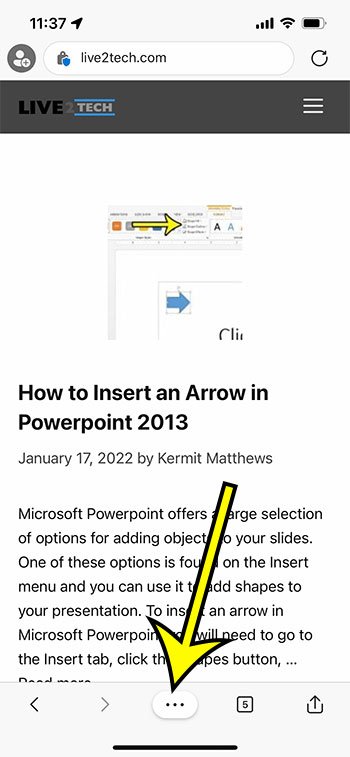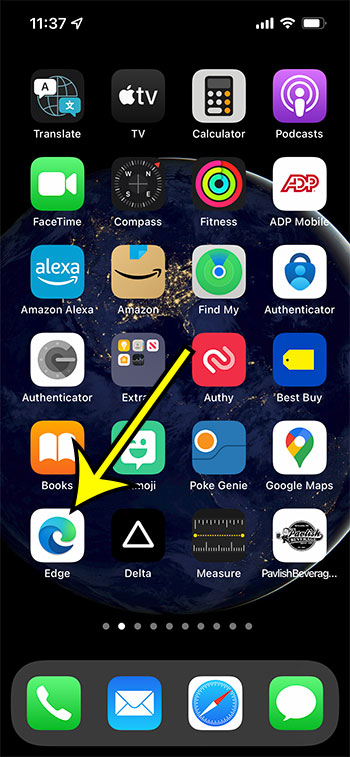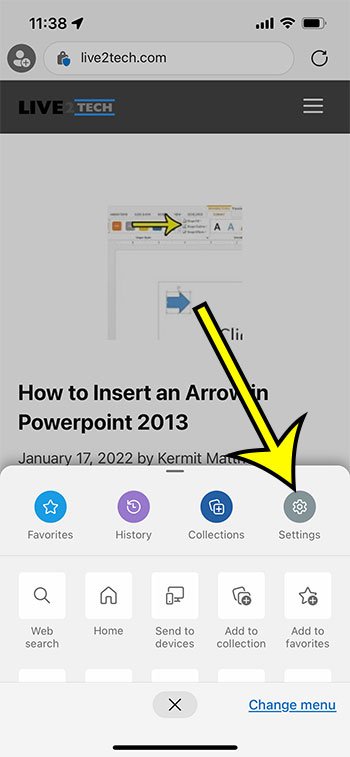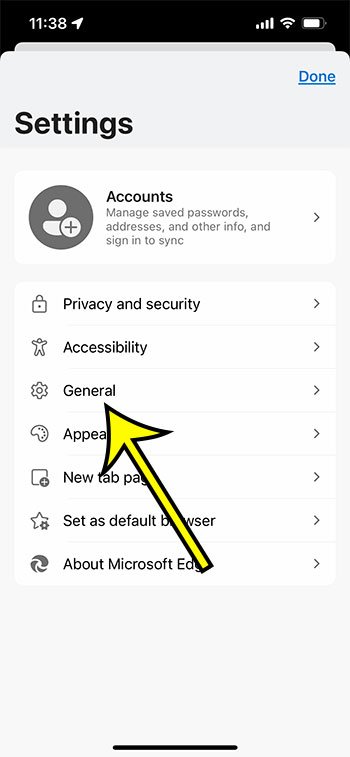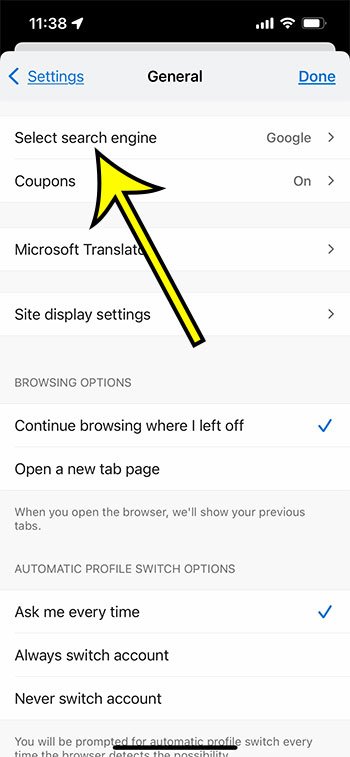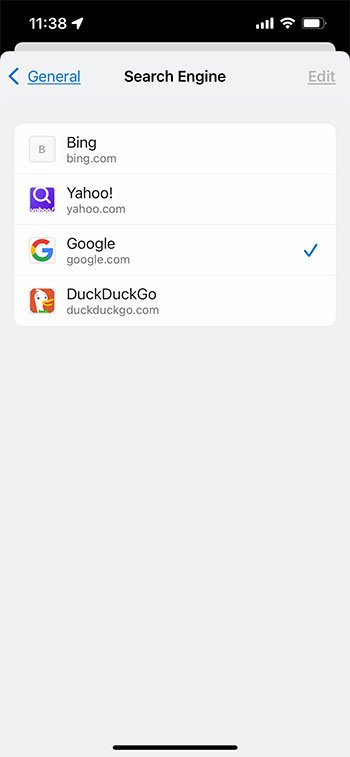หากคุณเป็นผู้ใช้แอพ Microsoft edge iPhone คุณอาจไม่ชอบการค้นหาที่คุณทำจากแถบที่อยู่ใน Microsoft Bing โชคดีที่คุณสามารถเปลี่ยนเครื่องมือค้นหาเริ่มต้นในแอป Microsoft Edge สำหรับ iPhone ได้โดยเปิด Edge คลิกจุดสามจุด เลือกการตั้งค่า จากนั้นเลือกเครื่องมือค้นหา และเลือกตัวเลือกที่ต้องการ
เป็นเรื่องปกติมากสำหรับเว็บเบราว์เซอร์ที่จะอนุญาตให้คุณพิมพ์ข้อความค้นหาลงในแถบที่อยู่ที่คุณใช้เพื่อเรียกดูหน้าเว็บโดยตรง เครื่องมือในตัวนี้ช่วยให้พวกเขาเพิ่มพื้นที่ว่างสำหรับคุณสมบัติเบราว์เซอร์อื่น ๆ หรือเพียงแค่ลดจำนวนพื้นที่หน้าจอที่เบราว์เซอร์ใช้
แต่ข้อความค้นหาที่คุณพิมพ์ในช่องนี้จะถูกดำเนินการโดยอัตโนมัติในเครื่องมือค้นหาเริ่มต้นของเบราว์เซอร์ของคุณ ซึ่งอาจใช้เครื่องมือค้นหาอื่นที่แตกต่างจากที่คุณต้องการ คำแนะนำของเราด้านล่างจะแสดงวิธีเปลี่ยนเครื่องมือค้นหาเริ่มต้นสำหรับเบราว์เซอร์ Edge บน iPhone ของคุณ
วิธีใช้การค้นหาเริ่มต้นอื่นในแอพ Edge iPhone
- เปิด Microsoft Edge
- คลิกที่จุดสามจุด
- ค้นหา การตั้งค่า .
- สัมผัส ทั่วไป .
- เลือก เลือกเครื่องมือค้นหา .
- เลือกเครื่องมือค้นหาเริ่มต้น
บทความของเรายังคงดำเนินต่อไปด้านล่างพร้อมข้อมูลเพิ่มเติมเกี่ยวกับการเปลี่ยนเครื่องมือค้นหา Microsoft Edge iPhone เริ่มต้น รวมถึงรูปภาพของขั้นตอนเหล่านี้
วิธีสลับเครื่องมือค้นหาใน Microsoft Edge บน iPhone (คู่มือรูปภาพ)
ขั้นตอนในส่วนนี้ดำเนินการบน iPhone 13 ใน iOS 15.0.2 ฉันใช้แอป Edge เวอร์ชันล่าสุดซึ่งพร้อมใช้งานเมื่อบทความนี้ได้รับการอัปเดตในวันที่ 18 มกราคม 2022 ส่วนถัดไปจะให้คำแนะนำหากคุณใช้ Edge เวอร์ชันเก่ากว่าในส่วนนี้
ขั้นตอนที่ 1: เปิดแอป Microsoft Edge iPhone
ขั้นตอนที่ 2: แตะปุ่มสามจุดที่ด้านล่างของหน้าจอ
ขั้นตอนที่ 3: เลือก การตั้งค่า ในแถบแนวนอนที่ด้านบนของรายการ
ขั้นตอนที่ 4: แตะที่ตัวเลือก ทั่วไป ตรงกลางหน้าจอ
ขั้นตอนที่ 5: เลือกตัวเลือก เลือกเครื่องมือค้นหา .
เครื่องยนต์ที่ปรากฏบนหน้าจอนี้เป็นเอ็นจิ้นเริ่มต้นปัจจุบัน ของฉันได้รับมอบหมายในขณะนี้ให้กับ Google
ขั้นตอนที่ 6: แตะที่เครื่องมือค้นหาเริ่มต้นที่คุณต้องการใช้
ตัวเลือกเครื่องมือค้นหาเริ่มต้นสำหรับแอป Microsoft Edge iPhone คือ Bing, Yahoo, Google และ DuckDuckGo
ตอนนี้เมื่อคุณทำการค้นหาผ่านแถบที่ด้านบนของแอพ Edge การค้นหานั้นจะเกิดขึ้นในเบราว์เซอร์ที่คุณเลือก
วิธีเก่า – วิธีเปลี่ยนไปใช้เครื่องมือค้นหาอื่นใน iPhone Edge
ขั้นตอนในส่วนนี้ดำเนินการบน iPhone 7 Plus ใน iOS 10.3.3 เวอร์ชันของ Edge ที่ใช้เป็นเวอร์ชันล่าสุดของเบราว์เซอร์ที่มีให้ในตอนที่เขียนบทความครั้งแรก การดำเนินการนี้จะเปลี่ยนเบราว์เซอร์ Edge ที่ใช้เมื่อคุณพิมพ์ข้อความค้นหาลงในช่องที่ด้านบนของหน้าจอ คุณจะยังคงสามารถค้นหาโดยใช้เบราว์เซอร์ใดก็ได้ที่คุณต้องการโดยไปที่ URL ของเบราว์เซอร์นั้นโดยตรง
ขั้นตอนที่ 1: เปิดเบราว์เซอร์ Edge
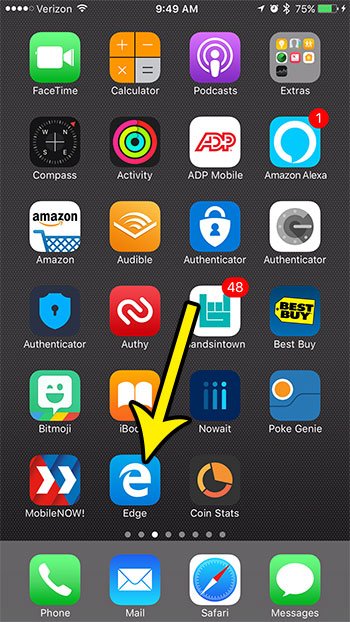
ขั้นตอนที่ 2: แตะไอคอนสามจุดที่ด้านล่างขวาของหน้าจอ
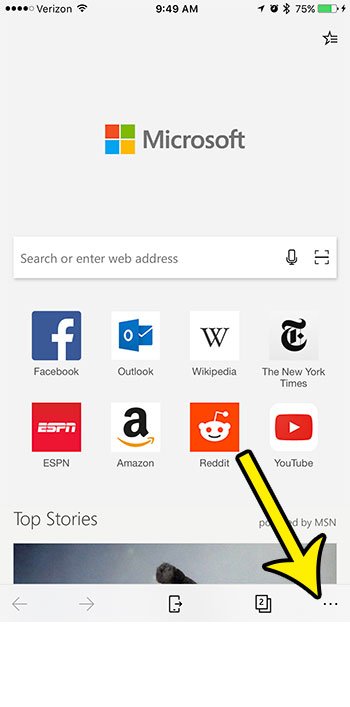
ขั้นตอนที่ 3: เลือกตัวเลือก การตั้งค่า .

ขั้นตอนที่ 4: เลือกตัวเลือก ตั้งค่าขั้นสูง .
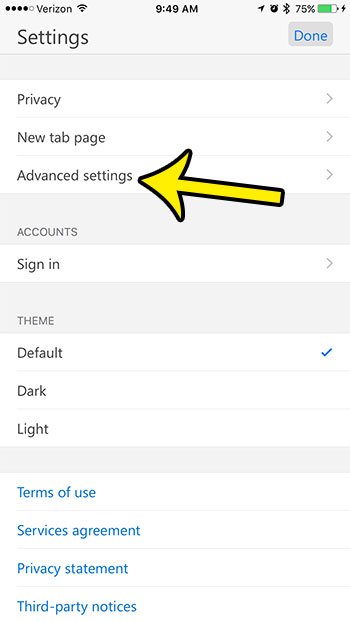
ขั้นตอนที่ 5: แตะตัวเลือก เครื่องมือค้นหา .
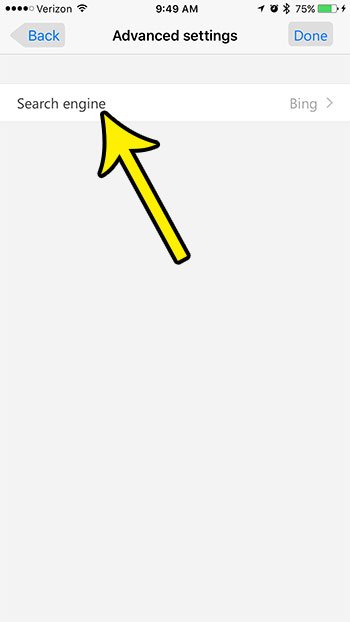
ขั้นตอนที่ 6: เลือก Bing หรือแตะปุ่ม คนอื่น.
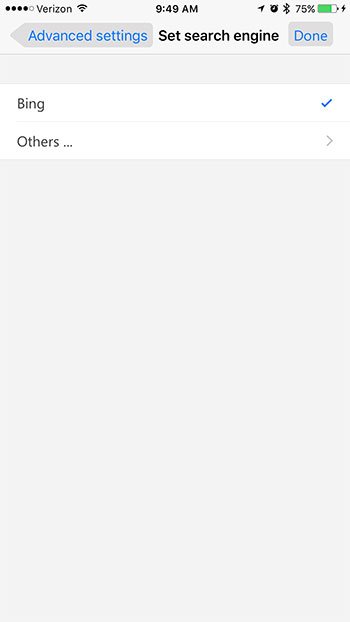
ขั้นตอนที่ 7: คลิกที่เครื่องมือค้นหาที่คุณต้องการใช้
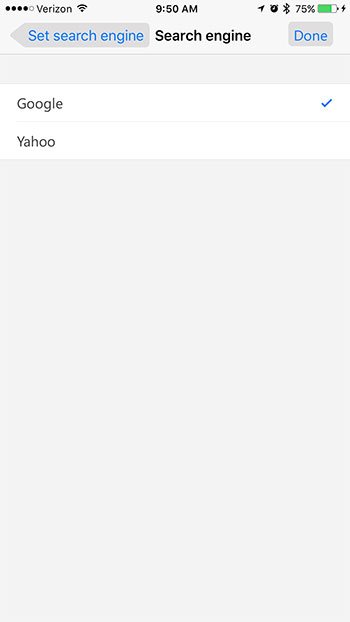
คุณสามารถอ่านบทความของเราด้านล่างต่อเพื่อดูข้อมูลเพิ่มเติมเกี่ยวกับการเปลี่ยนเครื่องมือค้นหาเริ่มต้นของ Microsoft Edge ในแอป iPhone
วิธีใช้เครื่องมือค้นหาอื่นโดยค่าเริ่มต้นในแอพ Microsoft Edge บน iPhone
คุณสามารถใช้เครื่องมือค้นหาอื่นได้เสมอโดยไปที่หน้าแรกของเครื่องมือนั้นในเบราว์เซอร์ของคุณโดยตรง เครื่องมือค้นหาเริ่มต้นจะส่งผลต่อสิ่งที่เกิดขึ้นเมื่อคุณพิมพ์ข้อความค้นหาลงในแถบที่อยู่ที่ด้านบนของหน้าต่างโดยตรง
หากคุณไปที่ไซต์เช่น:
คุณสามารถพิมพ์คำค้นหาลงในฟิลด์บนหน้าเพื่อทำการค้นหาในเครื่องมือค้นหานั้น
โปรดทราบว่าการดำเนินการนี้จะไม่ส่งผลต่อเครื่องมือค้นหาเริ่มต้นของเบราว์เซอร์อื่นๆ ที่คุณอาจใช้บน iPhone เช่น Safari, Chrome หรือ Firefox หากคุณต้องการเปลี่ยนเครื่องมือค้นหาเริ่มต้นในเบราว์เซอร์ใดเบราว์เซอร์หนึ่งเหล่านี้ คุณจะต้องทำตามขั้นตอนสำหรับเบราว์เซอร์นั้น
- วิธีเปลี่ยนเครื่องมือค้นหาเริ่มต้นใน Safari – การตั้งค่า > Safari > เครื่องมือค้นหา
- วิธีเปลี่ยนเครื่องมือค้นหาเริ่มต้นใน Chrome – Chrome > สามจุด > การตั้งค่า > เครื่องมือค้นหา
- วิธีเปลี่ยนเครื่องมือค้นหาเริ่มต้นใน Firefox – Firefox > สามบรรทัด > การตั้งค่า > ค้นหา